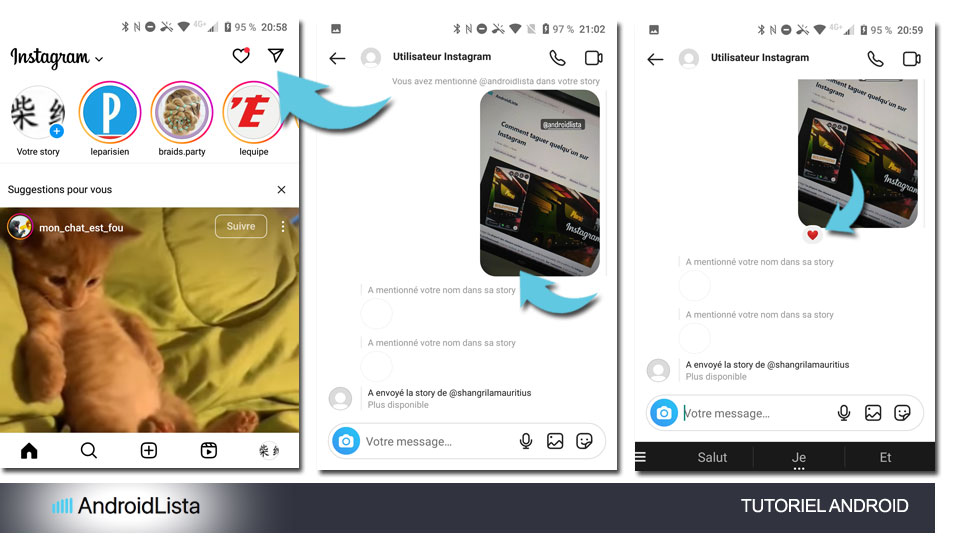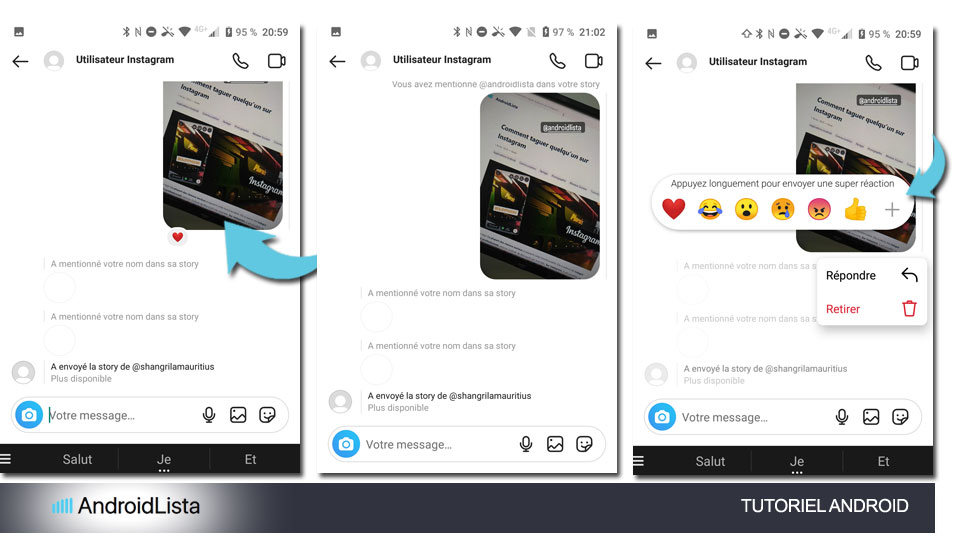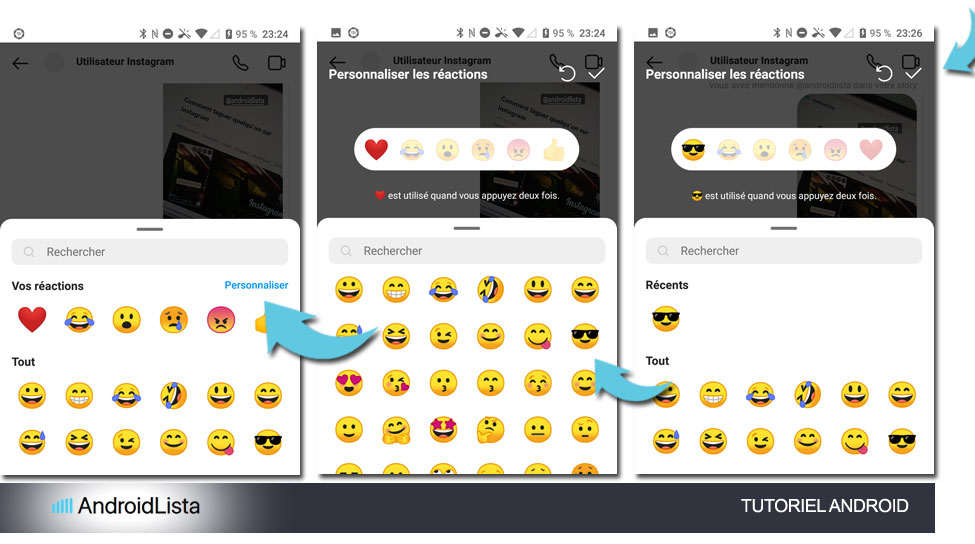Comment réagir aux messages sur Instagram
Vous êtes nombreux à nous avoir fait part de soucis par rapport aux réactions sur la messagerie Instragram. Pour ceux qui ne connaissent pas, la super appli de partage de photos sur Android a bien évolué avec le temps. Tout d’abord avec les vidéos, les fameux Reels qui sont là pour concurrencer le géant chinois TikTok. Mais aussi et surtout les messages privés. Il est possible d’échanger en direct une fois que vous avez fait connaissance.
Les instagrammeurs et les marques ont vite pris le pas car en effet, vous pouvez discuter directement dans la pépite Android de Meta. Plus besoin de fermer l’application et de passer sur une autre. Vu la popularité de cette fonctionnalité, Meta a aussi lancé les réactions. Cela permet rapidement de partager son avis sans écrire un mot. Et dans ce domaine, c’est la messagerie Telegram qui mène un peu la danse. En effet, les réactions sur Telegram Android sont vraiment impressionnantes.
Alors comment réagir dans un message Instagram avec un emoji
Rien de plus simple mais il y a plusieurs options en fait. On vous explique tout dans ce nouveau tutoriel Androidlista pour Instagram. Comme toujours il est recommandé de suivre notre guide pas à pas avec la dernière version de l’application. Si vous n’êtes pas sûr(e) vous trouverez un lien tout en bas de la page.
1 – L’option de base pour réagir, le double tap
- Lancez Instagram sur Android
- Allez dans la messagerie en tapant sur l’icône comme indiqué ci-dessous
- Sur le message qui vous plait, tapez 2 fois
- Vous verrez ainsi le coeur par défaut
2 – L’option avancée pour réagir, on appuie longuement
Bon, si vous vouliez réagir autrement, il est possible de changer cela. Il suffit de taper de nouveau 2 fois sur le message en question. On vous explique aussi comment personnaliser la réaction.
- Sur le message où vous vouliez réagir autrement, tapez 2 fois de nouveau
- Confirmez la rétraction de la réaction par défaut
- Si vous n’aviez pas réagi, ou si vous venez de retirer une réaction, maintenant appuyez longuement
- Une bannière avec plusieurs options apparait, tapez maintenant sur la réaction qui correspond le mieux à votre sentiment
- Pour encore plus d’options tapez sur l’icône «+»
Et voilà, les options sont nombreuses aussi.
BONUS: Comment changer l’option de base
Et si vous voulez utilisez une icône particulière pour le double tap, on vous explique comment faire. C’est l’option parfaite pour personnaliser et automatiser presque sa réaction sur les messages Instagram.
- Tapez longuement sur le message où vous voulez réagir
- Tapez maintenant sur l’icône «+»
- L’option Personnaliser apparait, tapez dessus
- Vous pourrez choisir la nouvelle icône mais n’oubliez de sélectionner la coche pour confirmer
Pour vérifier, faites un test de réaction avec le double tap et vous verrez.

Instagram, une messagerie après tout
Et oui ! On a tendance à l’oublier, Meta continue d’améliorer la messagerie intégrée sur Instagram. Au point que certaines personnes laissent tomber Facebook Messenger et même WhatsApp. Il faut dire que les utilisateurs Instagram sont très créatifs et productifs. Du coup ils échangent photos et vidéos. C’est de là que découlent les conversations. Meta a donc bien fait de peaufiner cela y compris les réactions.